如何将unity项目托管到github(快速便捷)
如何将unity项目托管到github(快速便捷)
文章目录
- 如何将unity项目托管到github(快速便捷)
- 前置准备
- Git
- github
- git-lfs
- 具体操作
- 1.配置.gitignore文件
- 2.配置.gitattributes
- 3.使用git
前置准备
Git
github
git-lfs
这些内容省略,请读者查阅其他资料
具体操作
1.配置.gitignore文件
打开unity项目的根目录,打开以后类似这样
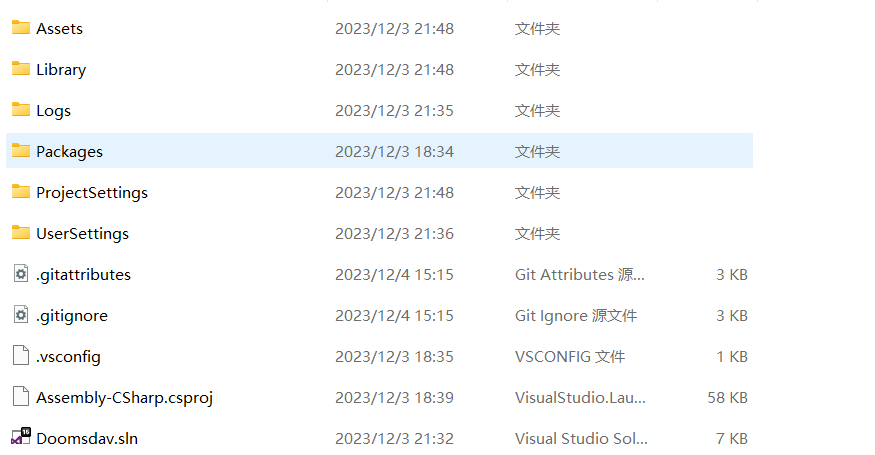
创建文件,命名为.gitignore(如图)
这样做的目的是告诉git要忽略的是哪一部分内容,因为unity项目有很多项目工程中可重复性的东西不必上传
**打开.gitignore并编辑,**源代码如下:
# This .gitignore file should be placed at the root of your Unity project directory
#
# Get latest from https://github.com/github/gitignore/blob/master/Unity.gitignore
#
/[Ll]ibrary/
/[Tt]emp/
/[Oo]bj/
/[Bb]uild/
/[Bb]uilds/
/[Ll]ogs/
/[Mm]emoryCaptures/# Asset meta data should only be ignored when the corresponding asset is also ignored
!/[Aa]ssets/**/*.meta# Uncomment this line if you wish to ignore the asset store tools plugin
# /[Aa]ssets/AssetStoreTools*# Autogenerated Jetbrains Rider plugin
[Aa]ssets/Plugins/Editor/JetBrains*# Visual Studio cache directory
.vs/# Gradle cache directory
.gradle/# Autogenerated VS/MD/Consulo solution and project files
ExportedObj/
.consulo/
*.csproj
*.unityproj
*.sln
*.suo
*.tmp
*.user
*.userprefs
*.pidb
*.booproj
*.svd
*.pdb
*.mdb
*.opendb
*.VC.db# Unity3D generated meta files
*.pidb.meta
*.pdb.meta
*.mdb.meta# Unity3D generated file on crash reports
sysinfo.txt# Builds
*.apk
*.unitypackage# Crashlytics generated file
crashlytics-build.properties# General
.DS_Store
.AppleDouble
.LSOverride# Icon must end with two \r
Icon# Thumbnails
._*# Files that might appear in the root of a volume
.DocumentRevisions-V100
.fseventsd
.Spotlight-V100
.TemporaryItems
.Trashes
.VolumeIcon.icns
.com.apple.timemachine.donotpresent# Directories potentially created on remote AFP share
.AppleDB
.AppleDesktop
Network Trash Folder
Temporary Items
.apdisk# Windows thumbnail cache files
Thumbs.db
Thumbs.db:encryptable
ehthumbs.db
ehthumbs_vista.db# Dump file
*.stackdump# Folder config file
[Dd]esktop.ini# Recycle Bin used on file shares
$RECYCLE.BIN/# Windows Installer files
*.cab
*.msi
*.msix
*.msm
*.msp# Windows shortcuts
*.lnk# Peek
Assets/Ludiq/Ludiq.PeekCore
Assets/Ludiq/Ludiq.Peek
Assets/Ludiq.Generated/Transient# Odin
Assets/Plugins/Sirenix/Assemblies/AOT/*
Assets/Plugins/Sirenix/Demos/*
!/Assets/Plugins/Sirenix/Demos/*.unitypackage # Gaia
Assets/Procedural*Worlds/Gaia/Asset*Samples/*
Assets/Samples/Terrain*Tools/*
完成以后保存
2.配置.gitattributes
同样的方式建立新文件,然后命名为.gitattributes
这样做的目的是告诉git lfs要跟踪的内容
源代码如下:
# 3D models
*.3dm filter=lfs diff=lfs merge=lfs -text
*.3ds filter=lfs diff=lfs merge=lfs -text
*.blend filter=lfs diff=lfs merge=lfs -text
*.c4d filter=lfs diff=lfs merge=lfs -text
*.collada filter=lfs diff=lfs merge=lfs -text
*.dae filter=lfs diff=lfs merge=lfs -text
*.dxf filter=lfs diff=lfs merge=lfs -text
*.fbx filter=lfs diff=lfs merge=lfs -text
*.jas filter=lfs diff=lfs merge=lfs -text
*.lws filter=lfs diff=lfs merge=lfs -text
*.lxo filter=lfs diff=lfs merge=lfs -text
*.ma filter=lfs diff=lfs merge=lfs -text
*.max filter=lfs diff=lfs merge=lfs -text
*.mb filter=lfs diff=lfs merge=lfs -text
*.obj filter=lfs diff=lfs merge=lfs -text
*.ply filter=lfs diff=lfs merge=lfs -text
*.skp filter=lfs diff=lfs merge=lfs -text
*.stl filter=lfs diff=lfs merge=lfs -text
*.ztl filter=lfs diff=lfs merge=lfs -text
# Audio
*.aif filter=lfs diff=lfs merge=lfs -text
*.aiff filter=lfs diff=lfs merge=lfs -text
*.it filter=lfs diff=lfs merge=lfs -text
*.mod filter=lfs diff=lfs merge=lfs -text
*.mp3 filter=lfs diff=lfs merge=lfs -text
*.ogg filter=lfs diff=lfs merge=lfs -text
*.s3m filter=lfs diff=lfs merge=lfs -text
*.wav filter=lfs diff=lfs merge=lfs -text
*.xm filter=lfs diff=lfs merge=lfs -text
# Fonts
*.otf filter=lfs diff=lfs merge=lfs -text
*.ttf filter=lfs diff=lfs merge=lfs -text
# Images
*.bmp filter=lfs diff=lfs merge=lfs -text
*.exr filter=lfs diff=lfs merge=lfs -text
*.gif filter=lfs diff=lfs merge=lfs -text
*.hdr filter=lfs diff=lfs merge=lfs -text
*.iff filter=lfs diff=lfs merge=lfs -text
*.jpeg filter=lfs diff=lfs merge=lfs -text
*.jpg filter=lfs diff=lfs merge=lfs -text
*.pict filter=lfs diff=lfs merge=lfs -text
*.png filter=lfs diff=lfs merge=lfs -text
*.psd filter=lfs diff=lfs merge=lfs -text
*.tga filter=lfs diff=lfs merge=lfs -text
*.tif filter=lfs diff=lfs merge=lfs -text
*.tiff filter=lfs diff=lfs merge=lfs -text
# Collapse Unity-generated files on GitHub
*.asset linguist-generated
*.mat linguist-generated
*.meta linguist-generated
*.prefab linguist-generated
*.unity linguist-generated
完成后保存
3.使用git
这里默认你已经在github上创建好了仓库,并且能够正常使用git
在根目录打开git bash
依次执行以下操作:
git init
git add .
git commit -m "first commit"
然后打开你的github仓库,找到类似下面的东西

跟着输入就行,结束以后刷新github仓库即可
